ALTIJDTHUIS INSTALLATIEHANDLEIDING. MBG versie
|
|
|
- Jeroen Janssens
- 5 jaren geleden
- Aantal bezoeken:
Transcriptie
1 ALTIJDTHUIS INSTALLATIEHANDLEIDING MBG versie ALTIJD THUIS BV Versie MBG april 2019
2 Inhoud Installatie rookmelders... 2 Uw account... 3 Log in... 3 Wijzig uw gegevens... 4 Download app... 4 De installatie van de centrale... 5 Controleer de status van de centrale... 6 Alarmregels... 6 Contactpersonen invoeren... 7 Groep van contactpersonen Mijn account Gegevens wijzigen Instellingen wijzigen Gebeurtenissen: Controleer centrale SMS Uitloggen Overzicht Gebruik Android en Iphone app centrale(s) Alarmregels Sensoren Menu -> Systeem Menu -> Gebeurtenissen of oog icoon Menu -> opvolgingen Menu -> instellingen Menu -> instellingen SOS Tips Voeg het AltijdThuis telefoonnummer toe aan uw contacten Test uw rookmelders één maal per maand Ongewenst alarm Hulp en ondersteuning pag. 1
3 Installatie rookmelders Waar moeten rookmelders hangen? Hang rookmelders in de ruimtes waar de bewoner doorheen moet om het huis te ontvluchten: de overloop, de hal en de gang van elke verdieping. Plaats rookmelders zoveel mogelijk in het midden van de ruimte, aan het plafond, op 50 cm van alle muren. Op de muur mag ook, maar heeft niet de voorkeur. Indien u de rookmelder aan de muur bevestigd, zorg er dan voor dat de afstand tot aan het plafond ± 15 cm is. Voor de rookmelders geldt dat één rookmelder ongeveer cirkel van 15 meter doorsnede bewaakt. Plaats de rookmelder in het midden van de ruimte. Dit betekend dit dat er aan alle kanten van de ruimte maximaal 7,5 meter is beschermt. Schuin dak? Hang de rookmelder dan minstens 30 cm lager dan de nok. Wanneer de bewoner nachts de deur van de woonkamer naar de gang dicht doet, adviseren wij om in ieder geval een rookmelder in de woonkamer op te hangen. Tips Hang uw rookmelder niet in de buurt van een ventilator(opening) of boven een kachel. Bij een ventilator loopt u het risico dat het alarm te laat afgaat en boven een kachel het alarm sneller af gaat en bent u eerder geneigd te denken aan "vals" alarm. Een rookmelder meet rook of stofdeeltjes in de lucht. Maak uw rookmelder één maal per maand vrij van stof voor een goede werking. Een rookmelder kan vals alarm veroorzaken indien de lucht in de ruimte waar de rookmelder hangt vochtig of stoffig is, Installatie: 1. Maak de geschikte oppervlaktes van het plafond schoon (tip: gebruik glasreiniger) en laat het volledig drogen. Indien de verf los zit is of het plafond is oneffen, boor twee gaten in de plafond en gebruik de meegeleverde pluggen om de schroef in het plafond te draaien. 1. Installeer rookmelder. Plaats de rookmelder in het midden van de ruimte tegen het plafond. Zorg dat er in de buurt van de rookmelder geen grote obstakels zijn. Rookmelder Figuur 1 - De rooksensor in de juiste positie pag. 2
4 Uw account Log in Om het systeem te installeren en in te stellen, heeft u tablet, laptop of desktop PC nodig. Het is niet mogelijk om het systeem in te stellen met uw smartphone. Ga naar en log in met uw tijdelijke inloggegevens zoals in de brief is vermeld. U vindt de brief in de verpakking van de rookmelders. pag. 3
5 Wijzig uw gegevens Ga in het menu naar MIJN ACCOUNT Gegevens wijzigen. Wij hebben een tijdelijk account voor u aangemaakt, wijzig uw gegevens. Belangrijk is dat uw adres, , mobiel nummer en wachtwoord wijzigt. Het adres en wachtwoord wat u hier invult zijn voortaan dan ook uw inloggegevens voor app.altijdthuis.nl en ook voor de app op uw telefoon. Download app Download de AltijdThuis app vervolgens op uw smartphone. Zoek op Google Play of de App Store van Apple op: AltijdThuis. Wacht tot de app geïnstalleerd is. Log in met uw AltijdThuis account (uw hierboven nieuw ingestelde adres en wachtwoord) op de app. Pas nadat u alles geïnstalleerd en ingesteld hebt, kunt u gebruik maken van de app om het systeem te bedienen. pag. 4
6 De installatie van de centrale Verbind de AltijdThuis centrale (gateway) via de meegeleverde netwerkkabel met poort 4 van het Midden-BrabantGlas glasvezel modem (zie tekening hieronder). Sluit dan de meegeleverde 230V adapter aan op de centrale en steek de stekker van de adapter in het stopcontact. Het groene power lampje op de AltijdThuis centrale gaat knipperen. Na ongeveer één minuut zal het lampje groen blijven branden ten teken dat de verbinding met de AltijdThuis Cloud in orde is. pag. 5
7 Controleer de status van de centrale U bent ingelogd op 1. Ga in het menu naar Mijn centrales. Als alles goed is ziet u onderstaande Status OK melding. Lukt het niet om uw centrale te vinden controleer dan of de centrale spanning heeft en de data (ethernet) kabel van de centrale in een LAN poort4 van uw Midden-BrabantGlas glasvezel modem is gestoken. Het lampje op de centrale moet continu groen branden anders is er geen verbinding met de AltijdThuis cloud. Brand het lampje niet continu groen haal dan even de spanning van de AltijdThuis centrale en steek de stekker van de adapter weer terug in de wandcontactdoos zodat de centrale opnieuw opstart. Alarmregels Alarmregels bepalen welke actie er wordt ondernomen wanneer een sensor af gaat (alarmeert). De acties kunnen zijn: Een Push bericht naar de app versturen (hiervoor moet u ingelogd zijn op de mobiele app) Gesproken bericht u wordt gebeld door de AltijdThuis computer. SMS versturen versturen Er is standaard al een alarmregel aangemaakt, deze zorgt ervoor dat u gebeld wordt door de AltijdThuis computer zodra één van de rookmelders alarmeert. Het AltijdThuis systeem alarmeert in de volgorde die u aangeeft naar: u, een groep of naar individuele contactpersonen met tussenpozen van 2 minuten. U kunt instellen op welke manier een contactpersoon een alarm dient te ontvangen. Dit kan per gesproken-mail, sms of mobiele app (voor dit laatste dient u of uw contact wel de app te installeren, het account te activeren en daarmee in te loggen in de app). pag. 6
8 Contactpersonen invoeren Met AltijdThuis kunt u, behalve naar u zelf, ook alarmen sturen naar uw sociale omgeving. Daarvoor dient u contactpersonen in te voeren, die u vervolgens kan koppelen aan een alarmregel. Wilt u alleen alarmen sturen naar uzelf dan kunt u deze stap overslaan. Als beheerder van het systeem is het niet nodig om uzelf als contact aan te maken, alarmen kunnen standaard naar u worden gestuurd. 1. Voeg uw contacten toe. Klik in het linker menu op Contact toevoegen. 2. Vul de gegevens van uw contactpersoon in en klik op de knop opslaan, onder aan de pagina. Vult het telefoonnummer in zonder +31 ervoor. Bij het toevoegen van een contact, ontvangt de contactpersoon per mail de uitnodiging om een alarm voor u op te volgen. Uw contactpersoon moet het account activeren door op de knop te klikken in de ontvangen en de mobiele app installeren. Zodra dat gebeurd is, ziet u dit ook in de status van uw contactpersoon. Indien uw contact geen heeft ontvangen controleer dan de spam box. Nadat u op de knop opslaan heeft geklikt verschijnt bij het succesvol aanmaken van het contact onderstaande melding en ziet u het contact terug in het overzicht. pag. 7
9 De nieuw aangemaakte contactpersoon ontvangt per mail de uitnodiging om een alarm voor u op te volgen. De contactpersoon moet het account activeren door op de knop Activeer uw account in de ontvangen te klikken. Zie onderstaande voorbeeld. pag. 8
10 Na het klikken op de knop Activeer uw account wordt het contact naar onderstaande pagina doorverwezen waar hij/zij een wachtwoord kan ingeven. Uw contact krijgt een eigen AltijdThuis account. Indien de contactpersoon al een AltijdThuis account had dan ontvangt hij/zij onderstaande en hoeft er geen nieuw account aangemaakt te worden. pag. 9
11 Vervolgens dient uw contact de mobiele app installeren en in te loggen in de app. Zodra dat gebeurd is, ziet u dit ook terug in de status van uw contactpersoon. Uw contact heeft het account nog niet geactiveerd door op de knop Activeer uw account in de ontvangen te klikken. Uw contact heeft het account geactiveerd maar is nog niet ingelogd met de mobiele app. pag. 10
12 Groep van contactpersonen De contactpersonen die hun account geactiveerd hebben, kunt u ook in een groep opnemen. Bijvoorbeeld familie, buren, etc. Op die manier alarmeert het systeem naar ieder contactpersoon in die groep gelijktijdig. 1. Selecteer Contactoverzicht in het linker menu. 2. Klik op contactgroep toevoegen. 3. Geef de groep een naam. 4. Klik op het veld contacten. De contacten die u kunt selecteren verschijnen. 5. Klik op de contacten die u wilt selecteren. 6. Klik op bevestig pag. 11
13 Mijn account Gegevens wijzigen Hier past u de gegevens van uw account aan, wijzig uw en wachtwoord en voeg een optioneel een accountfoto toe. Instellingen wijzigen Gebeurtenissen: Indien volg alle gebeurtenissen geselecteerd is (vinkje) worden alle gebeurtenissen van sensoren opgeslagen. U kunt dan altijd terug kijken of en wanneer een bepaalde gebeurtenis zich voor heeft gedaan. U kunt volg alle gebeurtenissen ook deselecteren zodat deze informatie niet wordt opgeslagen. Controleer centrale Wanneer u Ja selecteert ontvangt u een bericht wanneer uw centrale onbereikbaar wordt of weer bereikbaar is. Dit kan door uitval van uw internetverbinding, elektriciteit of uw centrale. U kunt aangeven na hoeveel minuten na het uitvallen van de centrale u een bericht wilt ontvangen. Het minimum is 3 en het maximum is 60. Ook stelt u in of u dit bericht per , SMS, via de Altijd Thuis App of via een gesproken bericht wilt ontvangen. Daarnaast kunt u aangeven of u ook een bericht wilt ontvangen tussen 23 en 7 uur. Kies daarvoor Ja.. Indien u alleen berichten over de uitval van de centrale wilt ontvangen tussen 7 en 23 uur kies dan Nee. Let erop dat gepland onderhoud aan het netwerk of andere onderliggende infrastructuren in de nacht wordt uitgevoerd waardoor u ook daarvan meldingen kunt krijgen. SMS Hier ziet u het totaal aantal SMS/Bel credits in uw account. U ontvangt maandelijks 20 credits bij uw abonnement. De credits die u maandelijks ontvangt blijven 2 maanden geldig. pag. 12
14 Uitloggen Klik hierop als u wilt uitloggen uit de AltijdThuis web website. Doe dit vooral indien u via de PC, tablet of mobiel van iemand anders ingelogd bent op de AltijdThuis website. Indien u via uw eigen PC, tablet of mobiel bent ingelogd en er maakt niemand anders gebruik van dan is het niet nodig om uit te loggen. De webbrowser zal uw gegevens onthouden waardoor u de volgende keer niet opnieuw hoeft in te loggen. Overzicht Helemaal bovenaan in het menu ziet u de optie overzicht. Indien u deze selecteert dan wordt er een overzicht getoond van uw AltijdThuis installatie. De volgende opties zijn zichtbaar: Mijn opvolgingen Hier vindt u een overzicht van de alarmen die u opvolgt voor anderen. Mijn Alarmregels Hier vindt u een overzicht van uw alarmregels en de status daarvan. U kunt de alarmregels aan/uit zetten door op de knoppen te klikken. pag. 13
15 Het kan soms voorkomen dat door gebruik van de app niet de laatst status wordt getoond op deze pagina. Indien u wilt forceren dat de laatste status wordt opgehaald kunt u de pagina in uw webbrowser vernieuwen (F5). Mijn centrales Hier vindt u een overzicht van centrales en de status daarvan. U kunt de centrale aan/uit zetten door op de knop te klikken. Let Op! Indien u uw centrale hier uit schakelt middels deze optie dan worden er geen alarmen meer verstuurd. Gebeurtenissen Hier vindt u een overzicht met alle gebeurtenissen van uw centrale. Indien u in het menu Instellingen de optie Volg alle gebeurtenissen hebt gekozen dan ziet hier alle gebeurtenissen die door de sensoren worden geregistreerd. U kunt middels de paginering rechts onder de historie bekijken. Indien er gebeurtenissen worden gegenereerd door sensoren die in de alarmregels ingesteld staan dan zal dit een Alarm veroorzaken. Een alarm kunt u herkennen aan de naam in de kolom Alarmnaam. Als het alarm gemeld is via SMS, of mobiele app dan wordt dit getoond door een groene plusje zoals hieronder getoond. Klik op het groene plusje om het alarm te openen. Er wordt een overzicht getoond van de meldingen die het systeem voor dit alarm heeft verstuurd. pag. 14
16 Gebruik Android en Iphone app U kunt uw mobiele telefoon via Google Play of App Store de Altijd Thuis App installeren. centrale(s) Hier ziet u de locatie(s) van uw centrale(s). pag. 15
17 Alarmregels Hier zet u de door u ingestelde alarmregels aan/uit. Sensoren Hier kunt u de individuele aan/uit zetten. Dit kan handig zijn als een sensor defect is of wanneer bijvoorbeeld de hond in een ruimte aanwezig is waar een bewegingsmelder hangt. Menu -> Systeem Hier ziet u de volledige centrale (en daarmee alle alarmregels en sensoren) aan/uit. Menu -> Gebeurtenissen of oog icoon Hier ziet u een overzicht van alle gebeurtenissen van sensoren of alarmeringen. Door op de kop van de kolom Datum/Tijd te klikken, kunt u de gebeurtenissen van nieuw > oud of van oud > nieuw weergeven. Menu -> opvolgingen Hier ziet u een overzicht van alle alarmregels die u opvolgt voor anderen. Klik op de regel om het opvolgen van een alarm op te heffen. Menu -> instellingen Hier kunt u de GPS locatiebepaling aan/uit zetten voor het SOS alarm. U kunt hier de meldingen in de app (push notficaties), geluid en trillen aan/uit zetten. Menu -> instellingen Log uit de app. Dit is bij normaal gebruik niet nodig. Na het uitloggen wordt uw wachtwoord opnieuw gevraagd. SOS Indien u op deze knop drukt hebt u 5 seconden om het alarm te annuleren. Indien het alarm niet geannuleerd wordt dan wordt er een SOS alarm verstuurd inclusief GPS positie naar uw contact personen. (Uitsluitend wanneer de GPS functie van uw mobiele telefoon aan staat en de optie GPS tracking in de app aan staat). Voordat u deze functie kunt gebruiken moet u deze vooraf ingesteld hebben op de app.altijdthuis.nl website. Ga daarvoor naar het menu SOS via App en selecteer de contactpersoon die het SOS alarm moet ontvangen. pag. 16
18 Tips Voeg het AltijdThuis telefoonnummer toe aan uw contacten Onze alarmeringscomputer belt altijd uit vanaf nummer Dit is een extra lang nummer uitgegeven door de Nederlandse overheid voor dit soort diensten. Voeg het telefoonnummer toe aan uw contacten op uw telefoon, bijvoorbeeld onder de naam AltijdThuis Computer zodat u direct in uw display ziet dat het een alarm betreft. U kunt er dan ook een andere ringtone aan koppelen zodat u ook direct hoort dat het een AltijdThuis alarm betreft. Als extra optie kunt u in uw telefoon aangeven dat dit contact altijd geluid mag maken, ook als uw telefoon op stil staat. Test uw rookmelders één maal per maand Houd de rookmelder stof- en vochtvrij. U kunt voorzichtig met een stofzuiger borstelmondstuk) of een licht vochtige doek de rookmelder stofvrij maken. Doe dit minimaal een keer per kwartaal. Als een ruimte wordt verbouwd of geschilderd, haal de rookmelder dan tijdelijk weg of dek deze af door plastic of aluminiumfolie. Verf een rookmelder nooit. Test de rookmelder regelmatig door de testknop op de rookmelder in te drukken en los te laten. De rode LED op de melder knippert snel tijdens het hoorbare alarmsignaal. Hiermee wordt de alarmwerking, de detectiekamer, het elektronische circuit, uw instellingen en de batterijspanning getest. Stem dit wel vooraf af met uw contacten die alarmering opvolgen. Als de rookmelder batterij leeg is geeft deze het lege-batterij signaal (twee korte piepjes elke minuut). Vervang dan de batterij zo snel mogelijk. Gebruik een batterij van het type CR123A of neem contact op met Leefsamen voor een vervanging door een monteur. Test de rookmelder na het vervangen van de batterij. AltijdThuis stuurt u elke maand een status rapport per . Dit rapport geeft de status van de sensoren weer en ook de status van de batterij in de sensoren zodat u de batterijen tijdig kunt vervangen. Ongewenst alarm Rookmelders kunnen soms op kookdampen, hoge luchtvochtigheid of stof reageren. Als u weet dat het om een ongewenst alarm gaat, dan kun u het alarm annuleren door op het rode led knopje te drukken op de rookmelder. De melding naar de 1e lijns contactpersonen is echter al gedaan. Blijft de rookmelder ongewenst alarm geven dan kunt u de rookmelder tijdelijk uitzetten door deze tegen de klok in te draaien zodat deze los komt van de bevestigingsvoet. Haal vervolgens de batterij eruit. Maak de rookmelder schoon met de stofzuiger. Indien de situatie weer hersteld is plaats dan de batterij weer in de melder draai de melder weer op de voet. pag. 17
19 Hulp en ondersteuning Komt u er niet uit? Geen nood, we helpen u. Meer info over dit project en deze handleiding vind u op: Ga naar Mail ons op support@altijdthuis.nl U kunt ons ook bereiken op pag. 18
ALTIJDTHUIS INSTALLATIEHANDLEIDING. Uitgebreide versie
 ALTIJDTHUIS INSTALLATIEHANDLEIDING Uitgebreide versie ALTIJD THUIS BV Versie 2.1 Dec 2017 Inhoud Inleiding... 3 Uw account... 3 Aanmaken account... 3 Download app... 3 Log in... 4 De installatie... 5 Activeren
ALTIJDTHUIS INSTALLATIEHANDLEIDING Uitgebreide versie ALTIJD THUIS BV Versie 2.1 Dec 2017 Inhoud Inleiding... 3 Uw account... 3 Aanmaken account... 3 Download app... 3 Log in... 4 De installatie... 5 Activeren
Handleiding deelnemers. Hulp nodig? (veelgestelde vragen) Bel:
 Handleiding deelnemers Deze handleiding is ook te downloaden op www.leefsamen.nl/handleidingen Hulp nodig? www.leefsamen.nl (veelgestelde vragen) E-mail: helpdesk@leefsamen.nl Bel: 040 780 06 41 Bewaarboekje
Handleiding deelnemers Deze handleiding is ook te downloaden op www.leefsamen.nl/handleidingen Hulp nodig? www.leefsamen.nl (veelgestelde vragen) E-mail: helpdesk@leefsamen.nl Bel: 040 780 06 41 Bewaarboekje
Handleiding deelnemers. Hulp nodig? (veelgestelde vragen) Bel:
 Handleiding deelnemers Deze handleiding is ook te downloaden op www.leefsamen.nl/handleidingen Hulp nodig? www.leefsamen.nl (veelgestelde vragen) E-mail: helpdesk@leefsamen.nl Bel: 040 780 06 41 Bewaarboekje
Handleiding deelnemers Deze handleiding is ook te downloaden op www.leefsamen.nl/handleidingen Hulp nodig? www.leefsamen.nl (veelgestelde vragen) E-mail: helpdesk@leefsamen.nl Bel: 040 780 06 41 Bewaarboekje
Handleiding beheerder. Hulp nodig? (veelgestelde vragen) Bel:
 Handleiding beheerder Deze handleiding is ook te downloaden op www.leefsamen.nl/handleidingen Hulp nodig? www.leefsamen.nl (veelgestelde vragen) E-mail: helpdesk@leefsamen.nl Bel: 040 780 06 41 Bewaarboekje
Handleiding beheerder Deze handleiding is ook te downloaden op www.leefsamen.nl/handleidingen Hulp nodig? www.leefsamen.nl (veelgestelde vragen) E-mail: helpdesk@leefsamen.nl Bel: 040 780 06 41 Bewaarboekje
Handleiding mantelzorger. Hulp nodig? (veelgestelde vragen) Bel:
 Handleiding mantelzorger Deze handleiding is ook te downloaden op www.leefsamen.nl/handleidingen Hulp nodig? www.leefsamen.nl (veelgestelde vragen) E-mail: helpdesk@leefsamen.nl Bel: 040 780 06 41 Bewaarboekje
Handleiding mantelzorger Deze handleiding is ook te downloaden op www.leefsamen.nl/handleidingen Hulp nodig? www.leefsamen.nl (veelgestelde vragen) E-mail: helpdesk@leefsamen.nl Bel: 040 780 06 41 Bewaarboekje
NETBOX-LIVE + CQ-3 Alarmzender INSTALLATIEHANDLEIDING
 NETBOX-LIVE + CQ-3 Alarmzender INSTALLATIEHANDLEIDING Aan de slag met CQ-Care! Hoofdstuk 1 Installatie instructies Inhoud Let op: om gebruik te maken van CQ-Net Live functionaliteiten via deze NetBOX Live,
NETBOX-LIVE + CQ-3 Alarmzender INSTALLATIEHANDLEIDING Aan de slag met CQ-Care! Hoofdstuk 1 Installatie instructies Inhoud Let op: om gebruik te maken van CQ-Net Live functionaliteiten via deze NetBOX Live,
SmartHome Huiscentrale
 installatiehandleiding SmartHome Huiscentrale Vervanging voor Egardia Huiscentrale (model GATE-01) INSTALLATIEHANDLEIDING SMARTHOME HUISCENTRALE Website Egardia www.egardia.com Klantenservice Meer informatie
installatiehandleiding SmartHome Huiscentrale Vervanging voor Egardia Huiscentrale (model GATE-01) INSTALLATIEHANDLEIDING SMARTHOME HUISCENTRALE Website Egardia www.egardia.com Klantenservice Meer informatie
SmartHome Huiscentrale
 installatiehandleiding SmartHome Huiscentrale Vervanging voor WoonVeilig Huiscentrale (model WV-1716) INSTALLATIEHANDLEIDING SMARTHOME HUISCENTRALE Website WoonVeilig www.woonveilig.nl Klantenservice Meer
installatiehandleiding SmartHome Huiscentrale Vervanging voor WoonVeilig Huiscentrale (model WV-1716) INSTALLATIEHANDLEIDING SMARTHOME HUISCENTRALE Website WoonVeilig www.woonveilig.nl Klantenservice Meer
Snel aan de slag Installatiegids (versie 1.0)
 Internet Control Station Kijk regelmatig op www.klikaanklikuit.nl voor updates Snel aan de slag Installatiegids (versie 1.0) ICS-1000 Het grootste gemak in draadloos schakelen. Eenvoudig uit te breiden
Internet Control Station Kijk regelmatig op www.klikaanklikuit.nl voor updates Snel aan de slag Installatiegids (versie 1.0) ICS-1000 Het grootste gemak in draadloos schakelen. Eenvoudig uit te breiden
We Work Safe APP. Handleiding Basisgebruikers. Professor E.M. Meijerslaan 3, 1183 AV Amstelveen +31 (0) ZPA-INS
 We Work Safe APP Handleiding Basisgebruikers Deze handleiding is bedoeld voor alle basisgebruikers van de We Work Safe app van ZuidPlus. Voor teamleiders (bijvoorbeeld uitvoerders) is een andere handleiding
We Work Safe APP Handleiding Basisgebruikers Deze handleiding is bedoeld voor alle basisgebruikers van de We Work Safe app van ZuidPlus. Voor teamleiders (bijvoorbeeld uitvoerders) is een andere handleiding
SmartHome Huiscentrale
 installatiehandleiding SmartHome Huiscentrale Vervanging voor WoonVeilig Huiscentrale (model GATE-01) INSTALLATIEHANDLEIDING SMARTHOME HUISCENTRALE Website WoonVeilig www.woonveilig.nl Klantenservice Meer
installatiehandleiding SmartHome Huiscentrale Vervanging voor WoonVeilig Huiscentrale (model GATE-01) INSTALLATIEHANDLEIDING SMARTHOME HUISCENTRALE Website WoonVeilig www.woonveilig.nl Klantenservice Meer
SportCTM 2.0 Sporter
 SportCTM 2.0 Sporter APP Inloggen Dotcomsport heeft ter ondersteuning van de dagelijkse praktijk ook een APP ontwikkeld, om data invoer te vereenvoudigen. Deze APP ondersteunt de onderdelen; Agenda (invoer
SportCTM 2.0 Sporter APP Inloggen Dotcomsport heeft ter ondersteuning van de dagelijkse praktijk ook een APP ontwikkeld, om data invoer te vereenvoudigen. Deze APP ondersteunt de onderdelen; Agenda (invoer
Handleiding Vodafone Cloud
 Handleiding Vodafone Cloud Hoe installeer ik Vodafone Cloud op mijn mobiel? 1. Download de app op je toestel via de Appstore. Gebruik de zoekterm Vodafone Cloud. 2. Zodra de app geïnstalleerd is klik je
Handleiding Vodafone Cloud Hoe installeer ik Vodafone Cloud op mijn mobiel? 1. Download de app op je toestel via de Appstore. Gebruik de zoekterm Vodafone Cloud. 2. Zodra de app geïnstalleerd is klik je
SportCTM 2.0 Startscherm trainer
 SportCTM 2.0 Startscherm trainer Inloggen Webapplicatie Via inlog.dotcomsport.com kun je in inloggen op de webapplicatie van het SportCTM. Wij adviseren onderstaande browsers Windows: Internet Explorer,
SportCTM 2.0 Startscherm trainer Inloggen Webapplicatie Via inlog.dotcomsport.com kun je in inloggen op de webapplicatie van het SportCTM. Wij adviseren onderstaande browsers Windows: Internet Explorer,
Medaillon. Gebruiksaanwijzing GSM/ GPS/ GPRS. www.anabell.nl
 Medaillon GSM/ GPS/ GPRS Gebruiksaanwijzing www.anabell.nl 1 Voorbereiden voor gebruik Installatie micro SIM Kaart - Installeer de micro SIM kaart in het toestel. De SIM kaart is nodig voor het opzetten
Medaillon GSM/ GPS/ GPRS Gebruiksaanwijzing www.anabell.nl 1 Voorbereiden voor gebruik Installatie micro SIM Kaart - Installeer de micro SIM kaart in het toestel. De SIM kaart is nodig voor het opzetten
ZIVVER Gebruikershandleiding
 Versie: 2.0 Datum: 11 april 2017 support@zivver.com www.zivver.com Inhoud Welkom bij ZIVVER!... 3 1. Inloggen in je online veilige postvak... 4 2. Stuur een veilig bericht vanuit je online veilige postvak...
Versie: 2.0 Datum: 11 april 2017 support@zivver.com www.zivver.com Inhoud Welkom bij ZIVVER!... 3 1. Inloggen in je online veilige postvak... 4 2. Stuur een veilig bericht vanuit je online veilige postvak...
Handleiding. Opslag Online. voor Android. Versie februari 2014
 Handleiding Opslag Online voor Android Versie februari 2014 Inhoudsopgave Hoofdstuk 1. Inleiding 3 Hoofdstuk 2. Installatie 4 2.1 Opslag Online downloaden via QR-code 4 2.2 Opslag Online downloaden via
Handleiding Opslag Online voor Android Versie februari 2014 Inhoudsopgave Hoofdstuk 1. Inleiding 3 Hoofdstuk 2. Installatie 4 2.1 Opslag Online downloaden via QR-code 4 2.2 Opslag Online downloaden via
HANDLEIDING SLIMME DEURBEL MET CAMERA
 HANDLEIDING SLIMME DEURBEL MET CAMERA Inhoudsopgave Inleiding... 3 1. Smart Home Beveiliging app... 4 1.1 Installatie... 4 2. Installatie Slimme deurbel met camera... 5 2.1 Verbinding met een netwerkkabel...
HANDLEIDING SLIMME DEURBEL MET CAMERA Inhoudsopgave Inleiding... 3 1. Smart Home Beveiliging app... 4 1.1 Installatie... 4 2. Installatie Slimme deurbel met camera... 5 2.1 Verbinding met een netwerkkabel...
Uw persoonlijke account
 Uw persoonlijke account 1 Inhoud Inleiding... 3 1. Inloggen Mijnsmartalarm... 4 2. Aansluiten basiscentrale... 5 2.1 Model zwart... 5 2.2 Model wit... 5 3. Bediening alarmsysteem... 6 3.1 Alarm... 7 2.1.1
Uw persoonlijke account 1 Inhoud Inleiding... 3 1. Inloggen Mijnsmartalarm... 4 2. Aansluiten basiscentrale... 5 2.1 Model zwart... 5 2.2 Model wit... 5 3. Bediening alarmsysteem... 6 3.1 Alarm... 7 2.1.1
Gebruikershandleiding Monty Hulpverlener App voor ios en Android
 Gebruikershandleiding Monty Hulpverlener App voor ios en Android Voorwoord Hartelijk dank voor het gebruik van de Monty app voor ios en Android. Wij hebben met de grootste zorg deze applicatie ontwikkeld,
Gebruikershandleiding Monty Hulpverlener App voor ios en Android Voorwoord Hartelijk dank voor het gebruik van de Monty app voor ios en Android. Wij hebben met de grootste zorg deze applicatie ontwikkeld,
Gebruikershandleiding RESPONDER-APP. Mopas-app voor ios en Android
 Gebruikershandleiding RESPONDER-APP Mopas-app voor ios en Android Voorwoord Hartelijk dank voor het gebruik van de Mopas-app voor ios en Android. Wij hebben met de grootste zorg deze applicatie ontwikkeld,
Gebruikershandleiding RESPONDER-APP Mopas-app voor ios en Android Voorwoord Hartelijk dank voor het gebruik van de Mopas-app voor ios en Android. Wij hebben met de grootste zorg deze applicatie ontwikkeld,
Handleiding Safetycare Alarm app
 Handleiding Safetycare Alarm app Voorwoord Hartelijk dank voor het gebruik van de Safetycare alarm app voor ios en Android. Wij hebben met de grootste zorg deze applicatie ontwikkeld om u in staat te stellen
Handleiding Safetycare Alarm app Voorwoord Hartelijk dank voor het gebruik van de Safetycare alarm app voor ios en Android. Wij hebben met de grootste zorg deze applicatie ontwikkeld om u in staat te stellen
installatiehandleiding Rookmelder
 installatiehandleiding Rookmelder INSTALLATIEHANDLEIDING ROOKMELDER Gefeliciteerd met de aankoop van de WoonVeilig rookmelder. Telefoonnummer WoonVeilig 0900-388 88 88 E-mail WoonVeilig klantenservice@woonveilig.nl
installatiehandleiding Rookmelder INSTALLATIEHANDLEIDING ROOKMELDER Gefeliciteerd met de aankoop van de WoonVeilig rookmelder. Telefoonnummer WoonVeilig 0900-388 88 88 E-mail WoonVeilig klantenservice@woonveilig.nl
Welkom bij payleven. Bovenop Magneetstriplezer. Voorkant. Bluetooth-symbool. Batterij indicator. USBpoort. Aan/uit
 Welkom bij payleven Samen met onze gratis app en uw eigen smartphone of tablet bent u nu klaar om pin- en creditcardbetalingen te accepteren. Hier volgt een uitleg van de verschillende mogelijkheden en
Welkom bij payleven Samen met onze gratis app en uw eigen smartphone of tablet bent u nu klaar om pin- en creditcardbetalingen te accepteren. Hier volgt een uitleg van de verschillende mogelijkheden en
Handleiding GPS tracker.
 Handleiding GPS tracker. Hartelijk dank voor het huren van een GPS-tracker voor uw geadopteerde hondje. INHOUD: 1. Wat wordt er allemaal geleverd bij de GPS-Tracker. 2. Opladen van de Batterij. 3. In en
Handleiding GPS tracker. Hartelijk dank voor het huren van een GPS-tracker voor uw geadopteerde hondje. INHOUD: 1. Wat wordt er allemaal geleverd bij de GPS-Tracker. 2. Opladen van de Batterij. 3. In en
Gebruikershandleiding. HomeWizard pakket
 Gebruikershandleiding HomeWizard pakket Inhoudsopgave 1 Inleiding... 3 2 Hoe stel ik de HomeWizard in?... 4 2.1 De HomeWizard instellen voor gebruik via ios...4 2.2 De HomeWizard instellen voor gebruik
Gebruikershandleiding HomeWizard pakket Inhoudsopgave 1 Inleiding... 3 2 Hoe stel ik de HomeWizard in?... 4 2.1 De HomeWizard instellen voor gebruik via ios...4 2.2 De HomeWizard instellen voor gebruik
HANDLEIDING SMART HOME DEURBEL MET CAMERA
 HANDLEIDING SMART HOME DEURBEL MET CAMERA Inhoudsopgave Inleiding... 3 1. Smart Home Beveiliging app... 4 1.1 Installatie... 4 2. Installatie Smart Home Deurbel... 5 2.1 Verbinding met een netwerkkabel...
HANDLEIDING SMART HOME DEURBEL MET CAMERA Inhoudsopgave Inleiding... 3 1. Smart Home Beveiliging app... 4 1.1 Installatie... 4 2. Installatie Smart Home Deurbel... 5 2.1 Verbinding met een netwerkkabel...
Gebruikers Handleiding Tropaz app voor zelfmeetcliënten
 Gebruikers Handleiding Tropaz app voor zelfmeetcliënten 1/13 Groene Hart Diagnostisch Centrum (GHDC) Bleulandweg 3 2803 HG Gouda Telefoon: 0182-570237 E-mail: zelfmeten@ghdc.nl www.trombosedienstgouda.nl
Gebruikers Handleiding Tropaz app voor zelfmeetcliënten 1/13 Groene Hart Diagnostisch Centrum (GHDC) Bleulandweg 3 2803 HG Gouda Telefoon: 0182-570237 E-mail: zelfmeten@ghdc.nl www.trombosedienstgouda.nl
pilootproject eboekentas handleiding voor het gebruik van de eboekentas Android-app Android app in het lager onderwijs
 pilootproject eboekentas handleiding voor het gebruik van de eboekentas Android-app Android app in het lager onderwijs Beste schoolverantwoordelijke Hartelijk dank voor je medewerking aan het pilootproject
pilootproject eboekentas handleiding voor het gebruik van de eboekentas Android-app Android app in het lager onderwijs Beste schoolverantwoordelijke Hartelijk dank voor je medewerking aan het pilootproject
Cloud handleiding Versie: 1.0 Datum: 23-7-2014
 Cloud handleiding Versie: 1.0 Datum: 23-7-2014 2 Inhoud Inleiding... 5 Inrichting SequreBox Cloud... 5 1. Inloggen... 6 2. Abonnementen voeg camera toe... 8 3. Controleer beelden... 9 4. Camera Stel Alarm
Cloud handleiding Versie: 1.0 Datum: 23-7-2014 2 Inhoud Inleiding... 5 Inrichting SequreBox Cloud... 5 1. Inloggen... 6 2. Abonnementen voeg camera toe... 8 3. Controleer beelden... 9 4. Camera Stel Alarm
Deze handleiding is voor alle gebruikers die een token willen registreren voor SURFsecureID.
 Handleiding Registratieportal Deze handleiding is voor alle gebruikers die een token willen registreren voor SURFsecureID. Gebruikers kunnen een authenticatie token kiezen via een Registratieportal. De
Handleiding Registratieportal Deze handleiding is voor alle gebruikers die een token willen registreren voor SURFsecureID. Gebruikers kunnen een authenticatie token kiezen via een Registratieportal. De
pilootproject eboekentas handleiding voor het gebruik van de eboekentas ipad-app ipad app in het lager onderwijs
 pilootproject eboekentas handleiding voor het gebruik van de eboekentas ipad-app ipad app in het lager onderwijs Beste schoolverantwoordelijke Hartelijk dank voor je medewerking aan het pilootproject eboekentas.
pilootproject eboekentas handleiding voor het gebruik van de eboekentas ipad-app ipad app in het lager onderwijs Beste schoolverantwoordelijke Hartelijk dank voor je medewerking aan het pilootproject eboekentas.
HANDLEIDING SLIMME DEURBEL MET CAMERA
 HANDLEIDING SLIMME DEURBEL MET CAMERA Inhoudsopgave Inleiding... 3 1. Smart Home Beveiliging app... 4 1.1 Installatie... 4 2. Installatie Slimme deurbel met camera... 5 2.1 Verbinding met een netwerkkabel...
HANDLEIDING SLIMME DEURBEL MET CAMERA Inhoudsopgave Inleiding... 3 1. Smart Home Beveiliging app... 4 1.1 Installatie... 4 2. Installatie Slimme deurbel met camera... 5 2.1 Verbinding met een netwerkkabel...
Securitas Alarm App Klantmanual
 Securitas Alarm App Klantmanual Auteur : Securitas Versie : 1.0 Datum : 03-07-2015 Inhoud Inleiding...2 1. Registratie...3 2. Functionaliteit...6 2.1 Status...7 2.2 Alarm...8 2.3 Schakeltijd... 10 2.4
Securitas Alarm App Klantmanual Auteur : Securitas Versie : 1.0 Datum : 03-07-2015 Inhoud Inleiding...2 1. Registratie...3 2. Functionaliteit...6 2.1 Status...7 2.2 Alarm...8 2.3 Schakeltijd... 10 2.4
Aan de slag met Anna. versie PW 1.5
 Aan de slag met Anna. versie PW 1.5 In het pakket van Anna. Anna Smile Adapter Bevestigingsplaatje 2x Extra installatiekabel voor de cv-ketel Adapterkabel Draadstripper Schroevendraaier Installeer Anna
Aan de slag met Anna. versie PW 1.5 In het pakket van Anna. Anna Smile Adapter Bevestigingsplaatje 2x Extra installatiekabel voor de cv-ketel Adapterkabel Draadstripper Schroevendraaier Installeer Anna
HANDLEIDING SLIMME DEURBEL MET CAMERA
 HANDLEIDING SLIMME DEURBEL MET CAMERA Inhoudsopgave Inleiding... 3 1. Smart Home Beveiliging app... 4 1.1 Installatie... 4 2. Installatie Slimme deurbel met camera... 5 2.1 Verbinding met een netwerkkabel...
HANDLEIDING SLIMME DEURBEL MET CAMERA Inhoudsopgave Inleiding... 3 1. Smart Home Beveiliging app... 4 1.1 Installatie... 4 2. Installatie Slimme deurbel met camera... 5 2.1 Verbinding met een netwerkkabel...
RESPONDER-APP. Mopas-app voor ios en Android. Gebruikershandleiding Mopas-app
 Gebruikershandleiding RESPONDER-APP Mopas-app voor ios en Android V3.0 1 september 2016 Voorwoord Hartelijk dank voor het gebruik van de Mopas-app voor ios en Android. Wij hebben met de grootste zorg deze
Gebruikershandleiding RESPONDER-APP Mopas-app voor ios en Android V3.0 1 september 2016 Voorwoord Hartelijk dank voor het gebruik van de Mopas-app voor ios en Android. Wij hebben met de grootste zorg deze
HANDLEIDING SMARTSIREN SLIM ALARMSYSTEEM
 HANDLEIDING SMARTSIREN SLIM ALARMSYSTEEM Inhoud Inleiding... 3 1. Smartsiren app... 4 2. Installatie... 6 3. Montage... 7 4. Gebruik... 8 5. Deur-/ raamsensor... 9 6. Afstandsbediening... 10 7. Bewegingssensor...
HANDLEIDING SMARTSIREN SLIM ALARMSYSTEEM Inhoud Inleiding... 3 1. Smartsiren app... 4 2. Installatie... 6 3. Montage... 7 4. Gebruik... 8 5. Deur-/ raamsensor... 9 6. Afstandsbediening... 10 7. Bewegingssensor...
Mopas handleiding Initiator App. Mopas-app voor ios en Android.
 Mopas handleiding Initiator App Mopas-app voor ios en Android www.mopas.eu Voorwoord Hartelijk dank voor het gebruik van de Mopas app voor ios en Android. Wij hebben met de grootste zorg deze applicatie
Mopas handleiding Initiator App Mopas-app voor ios en Android www.mopas.eu Voorwoord Hartelijk dank voor het gebruik van de Mopas app voor ios en Android. Wij hebben met de grootste zorg deze applicatie
HANDLEIDING SMART LED SLIMME VERLICHTING
 HANDLEIDING SMART LED SLIMME VERLICHTING Inhoudsopgave Inleiding... 3 1. Smart Home Beveiliging app... 4 1.1 Installatie... 4 2. Installatie... 5 4. Gebruik... 6 Inleiding Gefeliciteerd met uw aankoop!
HANDLEIDING SMART LED SLIMME VERLICHTING Inhoudsopgave Inleiding... 3 1. Smart Home Beveiliging app... 4 1.1 Installatie... 4 2. Installatie... 5 4. Gebruik... 6 Inleiding Gefeliciteerd met uw aankoop!
HANDLEIDING SMART HOME BEVEILIGING APP
 HANDLEIDING SMART HOME BEVEILIGING APP Inhoudsopgave Inleiding... 3 1. Inloggen... 4 2. Startscherm... 4 2.1 Apparaat menu... 4 2.2 Mijn menu... 5 3. Video weergave scherm... 7 3.1 Live video weergave
HANDLEIDING SMART HOME BEVEILIGING APP Inhoudsopgave Inleiding... 3 1. Inloggen... 4 2. Startscherm... 4 2.1 Apparaat menu... 4 2.2 Mijn menu... 5 3. Video weergave scherm... 7 3.1 Live video weergave
INSTALLATIEHULP TV, GLASVEZEL INTERNET EN BELLEN
 INSTALLATIEHULP TV, GLASVEZEL INTERNET EN BELLEN INHOUD DIT ZIT IN HET INSTALLATIEPAKKET 04 AANSLUITEN GLASVEZEL INTERNET 05 AANSLUITEN TV-ONTVANGER 07 OPTIE 1 TV-ontvanger aansluiten via vaste internetaansluiting
INSTALLATIEHULP TV, GLASVEZEL INTERNET EN BELLEN INHOUD DIT ZIT IN HET INSTALLATIEPAKKET 04 AANSLUITEN GLASVEZEL INTERNET 05 AANSLUITEN TV-ONTVANGER 07 OPTIE 1 TV-ontvanger aansluiten via vaste internetaansluiting
Aan de slag met Anna.
 Aan de slag met Anna. In combinatie met de Smile T. versie PW 2.0 In het pakket van Anna. Anna Smile T Adapter Bevestigingsplaatje Adapterkabel Optioneel: 2x Extra installatiekabel voor de cv-ketel Optioneel:
Aan de slag met Anna. In combinatie met de Smile T. versie PW 2.0 In het pakket van Anna. Anna Smile T Adapter Bevestigingsplaatje Adapterkabel Optioneel: 2x Extra installatiekabel voor de cv-ketel Optioneel:
Opladen Opmerkingen Vragen?... 11
 Aanwezigheidsregistratie Release 1 2018 1 e kwartaal Model: X-9200B Inhoudsopgave Activiteiten aanmaken... 2 Hoe werkt het registratieproces?... 4 Aan de slag: Draadloos scannen met een smartphone, tablet
Aanwezigheidsregistratie Release 1 2018 1 e kwartaal Model: X-9200B Inhoudsopgave Activiteiten aanmaken... 2 Hoe werkt het registratieproces?... 4 Aan de slag: Draadloos scannen met een smartphone, tablet
installatiehandleiding Rookmelder
 installatiehandleiding Rookmelder INSTALLATIEHANDLEIDING ROOKMELDER Gefeliciteerd met de aankoop van de WoonVeilig rookmelder. Website WoonVeilig www.woonveilig.nl Klantenservice Meer informatie over de
installatiehandleiding Rookmelder INSTALLATIEHANDLEIDING ROOKMELDER Gefeliciteerd met de aankoop van de WoonVeilig rookmelder. Website WoonVeilig www.woonveilig.nl Klantenservice Meer informatie over de
Handleiding medewerkerlogin HR en salaris online
 Handleiding medewerkerlogin HR en salaris online Inhoudsopgave 1 Inleiding 3 2 Inloggen 4 3 Loonstroken inzien 5 4 Verlof 6 5 Verlofoverzicht afdeling / bedrijf 8 6 Verjaardagen 9 7 Declaraties en mutaties
Handleiding medewerkerlogin HR en salaris online Inhoudsopgave 1 Inleiding 3 2 Inloggen 4 3 Loonstroken inzien 5 4 Verlof 6 5 Verlofoverzicht afdeling / bedrijf 8 6 Verjaardagen 9 7 Declaraties en mutaties
HANDLEIDING SMART HOME BEVEILIGING APP
 HANDLEIDING SMART HOME BEVEILIGING APP Inhoudsopgave 1. Inloggen... 4 2. Startscherm... 4 2.1 Apparaat menu... 4 2.2 Mijn menu... 5 3. Video weergave scherm... 7 3.1 Live video weergave... 7 3.2 Live video
HANDLEIDING SMART HOME BEVEILIGING APP Inhoudsopgave 1. Inloggen... 4 2. Startscherm... 4 2.1 Apparaat menu... 4 2.2 Mijn menu... 5 3. Video weergave scherm... 7 3.1 Live video weergave... 7 3.2 Live video
Kiest u voor de alarmapp met drukker, dan maakt deze gebruik van uw simkaart in uw smartphone. Ook dan heeft u dus geen aparte sim-kaart nodig.
 Meest gestelde vragen over Safetycare apparatuur Werking en gebruik 1. Moet ik de Safetycare apparatuur installeren? Safetycare werkt eenvoudig en zonder installatie. In de verpakking van de apparatuur
Meest gestelde vragen over Safetycare apparatuur Werking en gebruik 1. Moet ik de Safetycare apparatuur installeren? Safetycare werkt eenvoudig en zonder installatie. In de verpakking van de apparatuur
Installatiehandleiding
 Installatiehandleiding Inhoud Inhoud 1 Inleiding 2 1. Account aanmaken 3 2. Gateway aanmelden 5 3. infraroodpanelen aanmelden 11 4. Thermostaten aanmelden 17 5. infraroodpanelen koppelen aan thermostaat
Installatiehandleiding Inhoud Inhoud 1 Inleiding 2 1. Account aanmaken 3 2. Gateway aanmelden 5 3. infraroodpanelen aanmelden 11 4. Thermostaten aanmelden 17 5. infraroodpanelen koppelen aan thermostaat
installatiehandleiding Bewegingsmelder
 installatiehandleiding Bewegingsmelder INSTALLATIEHANDLEIDING Gefeliciteerd met de aankoop van de WoonVeilig bewegingsmelder. Telefoonnummer WoonVeilig 0900-388 88 88 E-mail WoonVeilig klantenservice@woonveilig.nl
installatiehandleiding Bewegingsmelder INSTALLATIEHANDLEIDING Gefeliciteerd met de aankoop van de WoonVeilig bewegingsmelder. Telefoonnummer WoonVeilig 0900-388 88 88 E-mail WoonVeilig klantenservice@woonveilig.nl
Registreren Inloggen - Profiel beheren
 Registreren Inloggen - Profiel beheren Inhoud: iedereen die gebruik wil maken van Kwaliteitscholen moet inloggen, behalve als iemand alleen een onderzoek invult. Voor bepaalde functionaliteiten (uitzetten
Registreren Inloggen - Profiel beheren Inhoud: iedereen die gebruik wil maken van Kwaliteitscholen moet inloggen, behalve als iemand alleen een onderzoek invult. Voor bepaalde functionaliteiten (uitzetten
INSTALLATIE DSL Snel van start
 INSTALLATIE DSL Snel van start 2017-0524 Welkom bij T-Mobile Thuis Met deze handleiding installeer je in no-time Internet, Interactieve TV en vast Bellen. Volg gewoon de stappen, dan komt alles in orde.
INSTALLATIE DSL Snel van start 2017-0524 Welkom bij T-Mobile Thuis Met deze handleiding installeer je in no-time Internet, Interactieve TV en vast Bellen. Volg gewoon de stappen, dan komt alles in orde.
Handleiding. GSM/GPS/WiFi polshorloge
 Handleiding GSM/GPS/WiFi polshorloge 1 Product Beschrijving 1.1 Product Afbeelding Het AnaBell GSM/GPS Polshorloge is de nieuwste generatie van GSM telefonie gecombineerd met GPS technologie. Het is een
Handleiding GSM/GPS/WiFi polshorloge 1 Product Beschrijving 1.1 Product Afbeelding Het AnaBell GSM/GPS Polshorloge is de nieuwste generatie van GSM telefonie gecombineerd met GPS technologie. Het is een
1. Software installeren. 2. Aanmelden bij AlarmSecur. Vragen? info@alarmsecur.com. Open de app. Klik op registreren
 Vragen? info@alarmsecur.com 1. Software installeren Download de app voor Android of apple: 2. Aanmelden bij AlarmSecur Open de app http://www.alarmsecur.com/handleidingen Klik op registreren 1. Vul emailadres
Vragen? info@alarmsecur.com 1. Software installeren Download de app voor Android of apple: 2. Aanmelden bij AlarmSecur Open de app http://www.alarmsecur.com/handleidingen Klik op registreren 1. Vul emailadres
HANDLEIDING SMART HOME BEVEILIGING APP
 HANDLEIDING SMART HOME BEVEILIGING APP Inhoudsopgave Inleiding... 3 1 Inloggen... 4 2. Startscherm... 5 2.1 Apparaat menu... 5 2.2 Mijn menu... 6 3. Video weergave scherm... 8 3.1 Live video weergave...
HANDLEIDING SMART HOME BEVEILIGING APP Inhoudsopgave Inleiding... 3 1 Inloggen... 4 2. Startscherm... 5 2.1 Apparaat menu... 5 2.2 Mijn menu... 6 3. Video weergave scherm... 8 3.1 Live video weergave...
Gebruikershandleiding. Tropaz app voor zelfmeters
 Gebruikershandleiding Tropaz app voor zelfmeters Contactgegevens: Certe Trombosedienst Leeuwarden Telefoon: (058) 286 79 30 2 Inhoudsopgave 1. Algemeen... 4 2. Installatie van de Tropaz app... 4 2.1 Installatie
Gebruikershandleiding Tropaz app voor zelfmeters Contactgegevens: Certe Trombosedienst Leeuwarden Telefoon: (058) 286 79 30 2 Inhoudsopgave 1. Algemeen... 4 2. Installatie van de Tropaz app... 4 2.1 Installatie
installatie Dsl Snel van start
 installatie Dsl Snel van start Welkom bij t-mobile Thuis Met deze handleiding installeer je in no-time Internet, Interactieve TV en vast Bellen. Volg gewoon de stappen, dan komt alles in orde. Klaar voor
installatie Dsl Snel van start Welkom bij t-mobile Thuis Met deze handleiding installeer je in no-time Internet, Interactieve TV en vast Bellen. Volg gewoon de stappen, dan komt alles in orde. Klaar voor
Gebruikershandleiding Responder App. Mopas-app voor ios en Android.
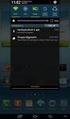 Gebruikershandleiding Responder App Mopas-app voor ios en Android www.mopas.eu Voorwoord Hartelijk dank voor het gebruik van de Mopas-app voor ios en Android. Wij hebben met de grootste zorg deze applicatie
Gebruikershandleiding Responder App Mopas-app voor ios en Android www.mopas.eu Voorwoord Hartelijk dank voor het gebruik van de Mopas-app voor ios en Android. Wij hebben met de grootste zorg deze applicatie
Mobile Service Request : handleiding
 Mobile Service Request : handleiding bewaard op 30-11-2018 1 1. Meldingen in de Mobile Service Request app (MSR) Opgelet: inloggen kan niet tegelijk in web en app. Een van de twee wordt dan automatisch
Mobile Service Request : handleiding bewaard op 30-11-2018 1 1. Meldingen in de Mobile Service Request app (MSR) Opgelet: inloggen kan niet tegelijk in web en app. Een van de twee wordt dan automatisch
installatiehandleiding Alarmlicht met sirene
 installatiehandleiding Alarmlicht met sirene INSTALLATIEHANDLEIDING ALARMLICHT MET SIRENE Gefeliciteerd met de aankoop van het Egardia alarmlicht met sirene. Website Egardia www.egardia.com Klantenservice
installatiehandleiding Alarmlicht met sirene INSTALLATIEHANDLEIDING ALARMLICHT MET SIRENE Gefeliciteerd met de aankoop van het Egardia alarmlicht met sirene. Website Egardia www.egardia.com Klantenservice
Pas van Dronten Instructies voor pashouders
 Pas van Dronten Instructies voor pashouders In deze instructies leest u hoe u de Pas van Dronten kunt gebruiken. Er wordt uitgelegd: 1. Hoe u de pas kunt registreren op de website www.pasvandronten.nl.
Pas van Dronten Instructies voor pashouders In deze instructies leest u hoe u de Pas van Dronten kunt gebruiken. Er wordt uitgelegd: 1. Hoe u de pas kunt registreren op de website www.pasvandronten.nl.
Nettie Account aanmaken (van uit link)...4. Nettie opzetten voor eerste gebruik...6. Een groep aanmaken binnen Nettie...9
 Inhoudsopgave Applicatie Installeren... 2-3 Nettie Account aanmaken (van uit email link)...4 Nettie opzetten voor eerste gebruik...6 Een groep aanmaken binnen Nettie...9 Nettie Goedendag opzetten... 10
Inhoudsopgave Applicatie Installeren... 2-3 Nettie Account aanmaken (van uit email link)...4 Nettie opzetten voor eerste gebruik...6 Een groep aanmaken binnen Nettie...9 Nettie Goedendag opzetten... 10
Medaillon GSM/ GPS/ GPRS/ WiFi
 Medaillon GSM/ GPS/ GPRS/ WiFi Gebruiksaanwijzing Gebruiksaanwijzing: Controleer voor gebruik de inhoud van de verpakking. Het type Medaillon en de uitvoering ervan en check of de meegeleverde accessoires
Medaillon GSM/ GPS/ GPRS/ WiFi Gebruiksaanwijzing Gebruiksaanwijzing: Controleer voor gebruik de inhoud van de verpakking. Het type Medaillon en de uitvoering ervan en check of de meegeleverde accessoires
HANDLEIDING 180 CAMERA
 HANDLEIDING 180 CAMERA Inhoudsopgave Inleiding... 3 1. Smart Home Beveiliging app... 4 1.1 Installatie... 4 2. Installatie 180 Camera... 5 2.1 Gebruik... 7 2 Inleiding Gefeliciteerd met uw aankoop! In
HANDLEIDING 180 CAMERA Inhoudsopgave Inleiding... 3 1. Smart Home Beveiliging app... 4 1.1 Installatie... 4 2. Installatie 180 Camera... 5 2.1 Gebruik... 7 2 Inleiding Gefeliciteerd met uw aankoop! In
Wij beschermen mensen
 Wij beschermen mensen SafetyTracer handleiding Responder app 1. App downloaden 2 2. Inloggen en uitloggen 3 3. Inkomende alarmmeldingen 4 4. Alarmhistorie 6 5. Positie opvragen 7 6. Mijn profiel 8 7. Contactpersonen
Wij beschermen mensen SafetyTracer handleiding Responder app 1. App downloaden 2 2. Inloggen en uitloggen 3 3. Inkomende alarmmeldingen 4 4. Alarmhistorie 6 5. Positie opvragen 7 6. Mijn profiel 8 7. Contactpersonen
Installatiehandleiding
 Installatiehandleiding Snel van start met Vodafone Thuis. Vodafone Power to you Welkom bij Vodafone Thuis Met deze handleiding installeer je binnen no-time Internet, TV en vast Bellen van Vodafone Thuis.
Installatiehandleiding Snel van start met Vodafone Thuis. Vodafone Power to you Welkom bij Vodafone Thuis Met deze handleiding installeer je binnen no-time Internet, TV en vast Bellen van Vodafone Thuis.
Snelle installatiehandleiding Medisch Alarm
 Snelle installatiehandleiding Medisch Alarm STAP 1: Aansluiten van de centrale eenheid Druk de vergrendeling van de SIM-kaart houder in met de bijgeleverde tool en open de houder. Plaats de SIM-kaart zoals
Snelle installatiehandleiding Medisch Alarm STAP 1: Aansluiten van de centrale eenheid Druk de vergrendeling van de SIM-kaart houder in met de bijgeleverde tool en open de houder. Plaats de SIM-kaart zoals
Handleiding voor het gebruik van uw e-dagboek
 Handleiding voor het gebruik van uw e-dagboek INHOUDSTAFEL GIDS BIJ HET INSTALLEREN VAN UW E-DAGBOEK Stap 1: Uw account aanmaken op de computer... pagina 3 Stap 2: Uw e-dagboek activeren op de computer...
Handleiding voor het gebruik van uw e-dagboek INHOUDSTAFEL GIDS BIJ HET INSTALLEREN VAN UW E-DAGBOEK Stap 1: Uw account aanmaken op de computer... pagina 3 Stap 2: Uw e-dagboek activeren op de computer...
DELTA Veilig Wonen. Gebruikershandleiding Registratie
 DELTA Veilig Wonen Gebruikershandleiding Registratie Inhoudsopgave 1. Inloggen met uw DELTA account... 4 Maak uw DELTA account aan... 4 Koppel uw gegevens... 5 2. Welkom bij DELTA Veilig Wonen... 6 3.
DELTA Veilig Wonen Gebruikershandleiding Registratie Inhoudsopgave 1. Inloggen met uw DELTA account... 4 Maak uw DELTA account aan... 4 Koppel uw gegevens... 5 2. Welkom bij DELTA Veilig Wonen... 6 3.
Snelle start handleiding Boom testcentrum ggz
 Snelle start handleiding Boom testcentrum ggz December 2015 Inhoud 1. Een account aanmaken 2 2. Een locatie toevoegen 4 3. Een medewerker toevoegen 5 4. Wachtwoord aanpassen 7 5. Credits aanschaffen 8
Snelle start handleiding Boom testcentrum ggz December 2015 Inhoud 1. Een account aanmaken 2 2. Een locatie toevoegen 4 3. Een medewerker toevoegen 5 4. Wachtwoord aanpassen 7 5. Credits aanschaffen 8
Handleiding. Registratie en installatie Kliksafe Mobi. Handleiding
 Handleiding Registratie en installatie Kliksafe Mobi Handleiding Registratie en installatie Kliksafe Mobi Inhoudsopgave 1. Registratie 2 2. Kliksafe Mobi installeren 3 3. Kliksafe Mobi configureren 5 4.
Handleiding Registratie en installatie Kliksafe Mobi Handleiding Registratie en installatie Kliksafe Mobi Inhoudsopgave 1. Registratie 2 2. Kliksafe Mobi installeren 3 3. Kliksafe Mobi configureren 5 4.
Registreren Inloggen - Profiel beheren
 Inhoud: iedereen die gebruik wil maken van Kwaliteitscholen moet inloggen, behalve als iemand alleen een onderzoek invult. Voor bepaalde functionaliteiten (uitzetten vragenlijst, bekijken resultaten, gebruik
Inhoud: iedereen die gebruik wil maken van Kwaliteitscholen moet inloggen, behalve als iemand alleen een onderzoek invult. Voor bepaalde functionaliteiten (uitzetten vragenlijst, bekijken resultaten, gebruik
Handleiding Mijn Yellowbrick
 Handleiding Mijn Yellowbrick versie 2.0 augustus 2014 Voordelig bricken, makkelijk parkeren INHOUDSOPGAVE MIJN YELLOWBRICK 3 MIJN GEGEVENS 5 MOBIEL 7 KAARTEN 10 PARKEREN 13 TRANSACTIES 14 FACTUREN 14 ZAKELIJK
Handleiding Mijn Yellowbrick versie 2.0 augustus 2014 Voordelig bricken, makkelijk parkeren INHOUDSOPGAVE MIJN YELLOWBRICK 3 MIJN GEGEVENS 5 MOBIEL 7 KAARTEN 10 PARKEREN 13 TRANSACTIES 14 FACTUREN 14 ZAKELIJK
Welkom bij Mobile Keys!
 Welkom bij Mobile Keys! Documentversie: 4 januari 2017 Allereerst heten wij u bij deze van harte welkom bij Mobile Keys! Middels dit document zullen we u zo goed mogelijk opweg helpen om het Mobile Keys
Welkom bij Mobile Keys! Documentversie: 4 januari 2017 Allereerst heten wij u bij deze van harte welkom bij Mobile Keys! Middels dit document zullen we u zo goed mogelijk opweg helpen om het Mobile Keys
Handleiding. Start met accepteren van pin- en creditcardbetalingen
 Handleiding Start met accepteren van pin- en creditcardbetalingen PIN-reader Bovenkant Magneetstriplezer Voorkant Bluetooth-symbool Batterij-indicator 0-knop (verbindingsknop) Annuleren Terug Bevestigen
Handleiding Start met accepteren van pin- en creditcardbetalingen PIN-reader Bovenkant Magneetstriplezer Voorkant Bluetooth-symbool Batterij-indicator 0-knop (verbindingsknop) Annuleren Terug Bevestigen
247 SERVICES APP GEBRUIKERSHANDLEIDING. Versie: 1.4a
 247 SERVICES APP GEBRUIKERSHANDLEIDING Versie: 1.4a Inhoud Inleiding 2 Registreren 3 Inloggen 247Services App 4 Hoofdscherm & rechten 5 Algemeen 6 Menu 7 Menu functies 8 Locatie 8 Algemeen 8 Werklocatie
247 SERVICES APP GEBRUIKERSHANDLEIDING Versie: 1.4a Inhoud Inleiding 2 Registreren 3 Inloggen 247Services App 4 Hoofdscherm & rechten 5 Algemeen 6 Menu 7 Menu functies 8 Locatie 8 Algemeen 8 Werklocatie
installatiehandleiding Bewegingsmelder
 installatiehandleiding Bewegingsmelder INSTALLATIEHANDLEIDING Gefeliciteerd met de aankoop van de Egardia bewegingsmelder. Website Egardia www.egardia.com Klantenservice Meer informatie over de installatie
installatiehandleiding Bewegingsmelder INSTALLATIEHANDLEIDING Gefeliciteerd met de aankoop van de Egardia bewegingsmelder. Website Egardia www.egardia.com Klantenservice Meer informatie over de installatie
Gebruikershandleiding - Hibu
 Gebruikershandleiding - Hibu Het toestel Hibu-knop De Hibu-knop werkt in combinatie met een applicatie op een smartphone. De locatie details en het instellen van de alarmmeldingen verlopen via het menu
Gebruikershandleiding - Hibu Het toestel Hibu-knop De Hibu-knop werkt in combinatie met een applicatie op een smartphone. De locatie details en het instellen van de alarmmeldingen verlopen via het menu
Gebruikershandleiding Tropaz app
 Gebruikershandleiding Tropaz app 1 Inhoudsopgave 1 Algemeen... 3 2 Installatie van Tropaz app... 3 2.1 Installatie op Android telefoon en tablet... 3 2.2 Installatie op iphone/ ipad... 3 3 Activatie van
Gebruikershandleiding Tropaz app 1 Inhoudsopgave 1 Algemeen... 3 2 Installatie van Tropaz app... 3 2.1 Installatie op Android telefoon en tablet... 3 2.2 Installatie op iphone/ ipad... 3 3 Activatie van
Procedure activeren van de MFA applicatie op een mobiele telefoon
 Procedure activeren van de MFA applicatie op een mobiele telefoon Benodigdheden: - Mobiele telefoon. o Sta push berichten of meldingen, gebruik van de camera en dergelijke toe. Dit kun je onder instellingen
Procedure activeren van de MFA applicatie op een mobiele telefoon Benodigdheden: - Mobiele telefoon. o Sta push berichten of meldingen, gebruik van de camera en dergelijke toe. Dit kun je onder instellingen
TrackJack OTM 3. Handleiding
 TrackJack SECURITY (V2) 02112012 Inhoud 1. Welkom 3 2. Inhoud van de verpakking 3 3. Inbouw 3 3.1. Zelf inbouwen 3.2. Laten inbouwen 3.3. Uitleg signaallichten 4. Aan de slag! 6 4.1. Account aanmaken 4.2.
TrackJack SECURITY (V2) 02112012 Inhoud 1. Welkom 3 2. Inhoud van de verpakking 3 3. Inbouw 3 3.1. Zelf inbouwen 3.2. Laten inbouwen 3.3. Uitleg signaallichten 4. Aan de slag! 6 4.1. Account aanmaken 4.2.
Mopas handleiding Responder App. Mopas-app voor ios en Android.
 Mopas handleiding Responder App Mopas-app voor ios en Android www.mopas.eu Voorwoord Hartelijk dank voor het gebruik van de Mopas app voor ios en Android. Wij hebben met de grootste zorg deze applicatie
Mopas handleiding Responder App Mopas-app voor ios en Android www.mopas.eu Voorwoord Hartelijk dank voor het gebruik van de Mopas app voor ios en Android. Wij hebben met de grootste zorg deze applicatie
Gebruikershandleiding
 Hoe gebruiken? Gebruikershandleiding Inhoudsopgave 1. WAT MOET IK DOEN OM TOEGANG TE KRIJGEN TOT MIJN KLANTENZONE?... 3 2. NAAR UW KLANTENZONE GAAN... 4 3. CONSULTATIE VAN UW GEGEVENS... 6 3.1. MIJN ALGEMENE
Hoe gebruiken? Gebruikershandleiding Inhoudsopgave 1. WAT MOET IK DOEN OM TOEGANG TE KRIJGEN TOT MIJN KLANTENZONE?... 3 2. NAAR UW KLANTENZONE GAAN... 4 3. CONSULTATIE VAN UW GEGEVENS... 6 3.1. MIJN ALGEMENE
Alles in 1 Glasvezel. Handleiding. Type 7. Huawei HG8245U. Amino Aria 610. solcon.nl
 Alles in 1 Glasvezel Type 7 Huawei HG8245U Amino Aria 610 Handleiding solcon.nl INHOUD Aansluiten van het modem op de glasvezelaansluiting pag. 3 Modem aansluiten pag. 4 Internetverbinding activeren pag.
Alles in 1 Glasvezel Type 7 Huawei HG8245U Amino Aria 610 Handleiding solcon.nl INHOUD Aansluiten van het modem op de glasvezelaansluiting pag. 3 Modem aansluiten pag. 4 Internetverbinding activeren pag.
Alles in 1 Glasvezel. Handleiding. Type 7. Huawei HG8245U. solcon.nl
 Alles in 1 Glasvezel Type 7 Huawei HG8245U Handleiding solcon.nl INHOUD Aansluiten van het modem op de glasvezelaansluiting pag. 3 Modem aansluiten, Internetverbinding activeren pag. 4 Eenvoudig aansluiten
Alles in 1 Glasvezel Type 7 Huawei HG8245U Handleiding solcon.nl INHOUD Aansluiten van het modem op de glasvezelaansluiting pag. 3 Modem aansluiten, Internetverbinding activeren pag. 4 Eenvoudig aansluiten
Beeldbellen via Skype
 Handleiding Beeldbellen via Skype Versie 1.0 (10-12-2014) 0 Inleiding Het Compaan-platform biedt twee mogelijkheden voor beeldbellen: via de webbrowser of via Skype. Deze handleiding gaat in op de werking
Handleiding Beeldbellen via Skype Versie 1.0 (10-12-2014) 0 Inleiding Het Compaan-platform biedt twee mogelijkheden voor beeldbellen: via de webbrowser of via Skype. Deze handleiding gaat in op de werking
Installatiehandleiding
 Installatiehandleiding ndleiding_smartalarm_105x148_wt_02.indd 1 07-12-14 20:45 ndleiding_smartalarm_105x148_wt_02.indd 2 07-12-14 20:45 Activeren & registreren Bedankt voor uw keuze voor SmartAlarm. Het
Installatiehandleiding ndleiding_smartalarm_105x148_wt_02.indd 1 07-12-14 20:45 ndleiding_smartalarm_105x148_wt_02.indd 2 07-12-14 20:45 Activeren & registreren Bedankt voor uw keuze voor SmartAlarm. Het
SenBox Handleiding. Versie: juli
 SenBox Handleiding Versie: juli 2019 www.sendot.nl Inhoudsopgave 1. Installatie... 3 1.1 Benodigdheden... 3 1.2 Stappen... 3 2. Login... 5 3. Dashboard... 6 4. Grafiek maken... 8 5. Chart Screen... 9 5.1
SenBox Handleiding Versie: juli 2019 www.sendot.nl Inhoudsopgave 1. Installatie... 3 1.1 Benodigdheden... 3 1.2 Stappen... 3 2. Login... 5 3. Dashboard... 6 4. Grafiek maken... 8 5. Chart Screen... 9 5.1
1. Over LEVIY 5. Openen van de activiteit 2. Algemene definities 6. Inloggen op het LEVIY dashboard 3. Inloggen 6.1 Overzichtspagina 3.
 Versie 1.0 05.03.2015 02 1. Over LEVIY Wat doet LEVIY? 08 5. Openen van de activiteit Hoe wordt de activiteit geopend? 2. Algemene definities Behandelen van terugkerende definities. 09 6. Inloggen op het
Versie 1.0 05.03.2015 02 1. Over LEVIY Wat doet LEVIY? 08 5. Openen van de activiteit Hoe wordt de activiteit geopend? 2. Algemene definities Behandelen van terugkerende definities. 09 6. Inloggen op het
E-books lenen bij uw bibliotheek met uw bibliotheekabonnement
 E-books lenen bij uw bibliotheek met uw bibliotheekabonnement Stap 1 Aanmaken webaccount Ga naar http://www.bibliotheek.nl/ebooks en klik op Aanmaken webaccount Het onderstaande scherm verschijnt: Vul
E-books lenen bij uw bibliotheek met uw bibliotheekabonnement Stap 1 Aanmaken webaccount Ga naar http://www.bibliotheek.nl/ebooks en klik op Aanmaken webaccount Het onderstaande scherm verschijnt: Vul
EnGenius EMR3000 Gebruikershandleiding
 EnGenius EMR3000 Gebruikershandleiding Stap 1 : In deze handleiding wordt gebruik gemaakt van android, maar is tevens toe te passen voor Apple ios apparaten. Open de App store. (Voor android apparaten
EnGenius EMR3000 Gebruikershandleiding Stap 1 : In deze handleiding wordt gebruik gemaakt van android, maar is tevens toe te passen voor Apple ios apparaten. Open de App store. (Voor android apparaten
Handleiding TROPAZ - APP voor Android Trombosedienst Leiden
 Handleiding TROPAZ - APP voor Android Trombosedienst Leiden Algemene inleiding en informatie De Tropaz-app van de trombosedienst Leiden is alleen beschikbaar voor patiënten die onder behandeling zijn bij
Handleiding TROPAZ - APP voor Android Trombosedienst Leiden Algemene inleiding en informatie De Tropaz-app van de trombosedienst Leiden is alleen beschikbaar voor patiënten die onder behandeling zijn bij
handleiding voor het gebruik van de eboekentas Android-app
 pilootproject eboekentas handleiding voor het gebruik van de eboekentas Android-app Beste Hartelijk dank voor je medewerking aan het pilootproject eboekentas. In deze handleiding leggen we je stap voor
pilootproject eboekentas handleiding voor het gebruik van de eboekentas Android-app Beste Hartelijk dank voor je medewerking aan het pilootproject eboekentas. In deze handleiding leggen we je stap voor
4.5 Een IP camera toevoegen
 4.5 Een IP camera toevoegen 4.5.1 De IP camera gebruiksklaar maken 1 Draai de antenne vast op de IP camera. 2 Sluit de adapterkabel aan op de IP camera. Steek hierna de stekker van de IP camera in het
4.5 Een IP camera toevoegen 4.5.1 De IP camera gebruiksklaar maken 1 Draai de antenne vast op de IP camera. 2 Sluit de adapterkabel aan op de IP camera. Steek hierna de stekker van de IP camera in het
Handleiding mijndienstrooster. Mobiele versie (smartphone en tablet)
 Handleiding mijndienstrooster Mobiele versie (smartphone en tablet) versie 1.0 mei 2015 Inhoudsopgave Inleiding...3 Aanmelden...3 Menu...4 Rooster...6... 6 Rooster... 6 Lijst... 7 Agenda... 8 Zelfroosteren...9
Handleiding mijndienstrooster Mobiele versie (smartphone en tablet) versie 1.0 mei 2015 Inhoudsopgave Inleiding...3 Aanmelden...3 Menu...4 Rooster...6... 6 Rooster... 6 Lijst... 7 Agenda... 8 Zelfroosteren...9
INSTALLATIEHULP ALLES-IN-1 GLASVEZEL
 INSTALLATIEHULP ALLES-IN-1 GLASVEZEL INHOUD Dit zit in het installatiepakket 04 Aansluiten Glasvezel Internet 05 Aansluiten TV-Ontvanger 07 Installatie Youfone TV App 10 Aansluiten Telefonie 11 3 DIT
INSTALLATIEHULP ALLES-IN-1 GLASVEZEL INHOUD Dit zit in het installatiepakket 04 Aansluiten Glasvezel Internet 05 Aansluiten TV-Ontvanger 07 Installatie Youfone TV App 10 Aansluiten Telefonie 11 3 DIT
Handleiding Abakus. Abakus Compleet app activeren
 Handleiding Abakus Abakus Compleet app activeren Abakus Compleet Pagina 1 / 8 Inhoud Inhoud... 2 Inleiding... 3 Abakus Compleet app instellen in Abakus Compleet... 4 Gebruikersbeheer... 4 Medewerker Stamgegevens...
Handleiding Abakus Abakus Compleet app activeren Abakus Compleet Pagina 1 / 8 Inhoud Inhoud... 2 Inleiding... 3 Abakus Compleet app instellen in Abakus Compleet... 4 Gebruikersbeheer... 4 Medewerker Stamgegevens...
